Většina uživatelů PC preferuje použití USB flash disku pro přenos souborů mezi počítači. Zatímco USB flash disk slouží účelu, občas, možná budete muset přenést velké soubory z jednoho PC do jiného PC bez použití USB disku.
Existuje několik způsobů, jak přenášet soubory mezi počítači. Pokud používáte nejnovější verzi operačního systému Windows, můžete nastavit a používat vestavěnou funkci HomeGroup pro sdílení souborů. Ale co když chcete přenášet soubory mezi PC bez nastavení HomeGroup?
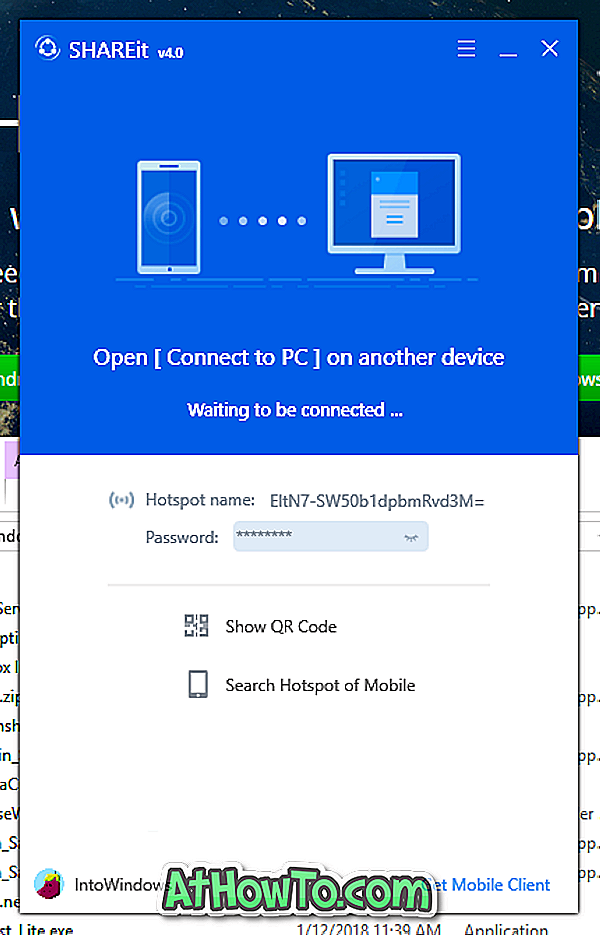
Desítky bezplatných programů, které vám umožní přenášet soubory mezi počítači. Jedním z nich je společnost SHAREit od společnosti Lenovo.
Aplikace SHAREit je široce používána uživateli smartphone k rychlému přenosu souborů mezi dvěma smartphony. Aplikace SHAREit může být také použita pro přenos souborů z PC do mobilu a naopak.
Kromě smartphonů, SHAREit také umožňuje přenášet soubory mezi dvěma počítači. Tato funkce se hodí, když potřebujete rychle přenést několik GB souborů mezi jednotlivými počítači bez použití USB flash disku.
V této příručce uvidíme, jak používat program SHAREit pro přenos souborů mezi dvěma počítači. Program SHAREit je plně kompatibilní se všemi nejnovějšími verzemi operačního systému Windows, od Windows 7 až po Windows 10.
Sdílení souborů mezi dvěma počítači pomocí programu SHAREit
Krok 1: Zapněte Wi-Fi na obou počítačích a připojte oba počítače ke stejné síti Wi-Fi.
Pokud nemůžete najít síť Wi-Fi, vytvořte mobilní přístupový bod na jednom ze dvou počítačů (v systému Windows 10 je vestavěná možnost) a poté připojte druhý počítač k tomuto mobilnímu přístupovému bodu.
Krok 2: Stáhněte soubor SHAREit for Windows a nainstalujte jej do obou počítačů. Velikost stahování je ~ 18 MB.
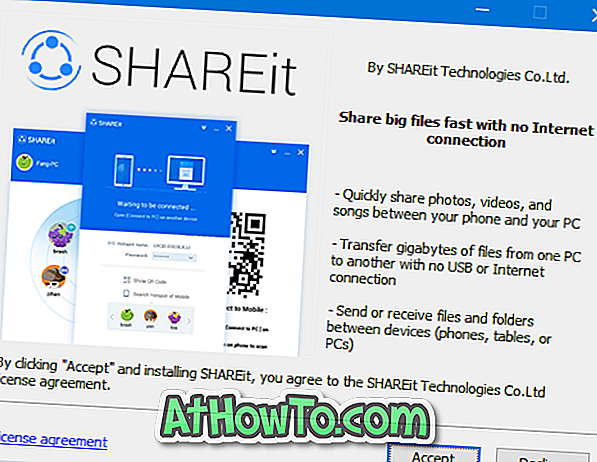
Krok 3: Spusťte program SHAREit na obou počítačích. Na jednom z počítačů klepněte na ikonu nabídky (tři vodorovné pruhy) a potom klepněte na položku Připojit k počítači . SHAREit nyní začne vyhledávat počítače se systémem SHAREit ve stejné síti.

Během několika vteřin byste měli na obrazovce vidět druhý počítač se systémem SHAREit.
Krok 4: Klikněte na název počítače / ikonu a připojte se k němu přes SHAREit.
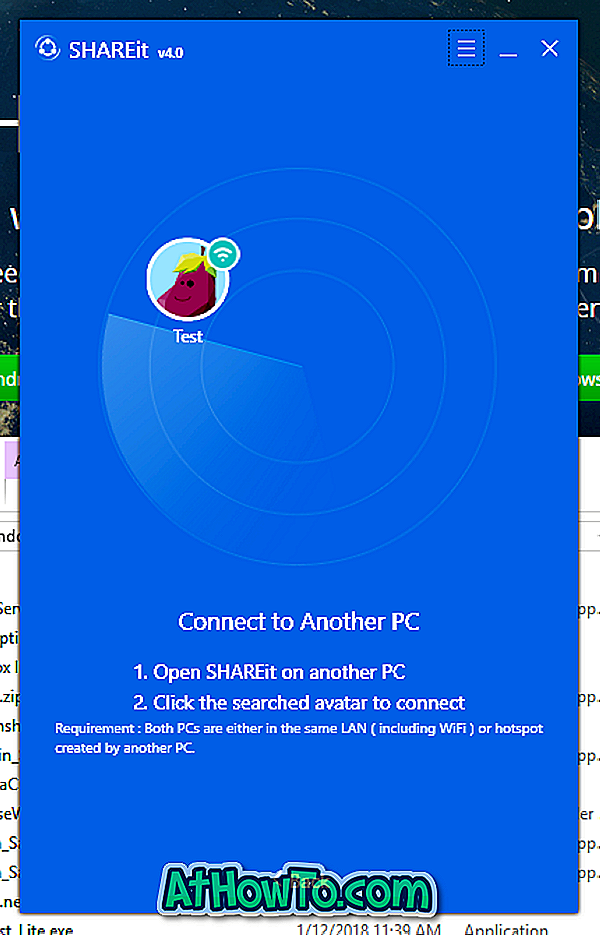
Krok 5: Na druhém počítači se zobrazí následující dialogové okno s potvrzením, kde je třeba klepnout na tlačítko Přijmout pro přijetí žádosti o přístup.
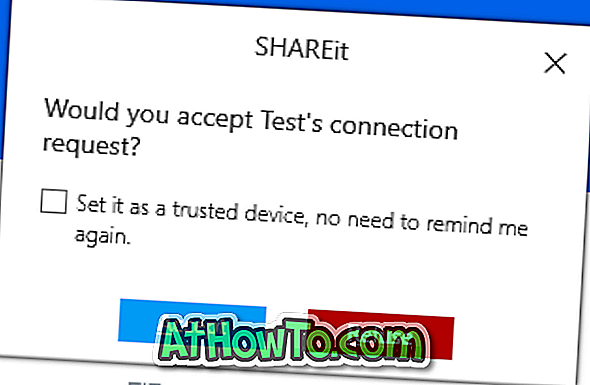
POZNÁMKA: Pokud obdržíte požadavek odmítnut nebo podobnou chybu, zkuste navázat spojení z druhého počítače.
Krok 6: Chcete-li přenášet soubory mezi těmito počítači, jednoduše přetáhněte soubory do okna SHAREit. Případně klepněte na tlačítko Vybrat soubory a vyberte soubory, které chcete přenést, a klepněte na tlačítko Otevřít pro jejich přenos.

Jak můžete vidět na obrázcích, můžete vidět průběh, rychlost přenosu a velikost souboru, když probíhá přenos.

Jakmile jsou všechny soubory přeneseny, klepněte na tlačítko Odpojit .
Chcete-li zobrazit přijaté soubory, klepněte na ikonu Přijaté soubory v horní části okna a otevřete složku obsahující přijaté soubory. Případně v okně SHAREit klepněte na ikonu tří teček na název souboru, který jste obdrželi, a poté klepněte na možnost Otevřít obsahující složku, chcete-li zobrazit soubor.
Pokud používáte iPhone, nezapomeňte si projít náš způsob, jak bezdrátově přenášet fotografie z iPhonu do Windows 10 PC článku.














